由于在ANSYS 12.0版本中引入了具有图形化操作界面的ANSYS Workbench,所以很多ANSYS学习者可能会直接学习ANSYS workbench。毕竟易学易用,但也无形中为初学者埋下了隐患,因为我们学习ANSYS等有限元软件,最重要的是掌握有限元的基础理论和力学理论。这样才能更好地建立更真实可靠的数值模型,合理准确地评价模拟结果。但是工作台的使用和操作几乎不涉及基本的有限元理论,比如单元的选取,这些都是封装好的,用户不需要设置。导致很多工作台用户已经无法独立完成项目,只能模仿案例,这也是学习工作台需要注意的地方!
所以对于ANSYS初学者入门,我个人建议先学习一些有限元的基础理论知识,先学习ANSYS APDL,掌握一定基础后再学习ANSYS Workbench,这样学习效果更好更深入。而且如果你盲目的学习workbench,你会发现你不懂为什么要做所有的操作,你会遇到越来越多的瓶颈,最终导致你放弃学习,这也是你不建议直接入门Workbench的原因之一。
那么,言归正传,对于我们目前的一些用户来说,他们不仅可以使用APDL和GUI操作,还可以使用ANSYS Workbench。如何将两者结合起来,发挥APDL底层操作和工作台便捷操作的优势,实现效率最大化?接下来我给大家演示一下如何操作和完成ANSYS和ANSYS Workbench的数据共享和联合仿真。
1。ANSYS与ANSYS Workbench的数据共享和联合仿真
有限元模型分享:如何将Workbench建立的有限元模型导入ANSYS进行底层操作?底层操作后,如何导出到Workbench进行计算或结果后处理?
要解决这个问题,我们需要使用workbench中的一个辅助模块“有限元建模器”,它可以帮助我们解决问题。关键步骤如下所述:
1.在ANSYS Workbench中建立有限元模型,包括材料赋予、网格划分、载荷施加、边界条件等。,如图所示:
图1:
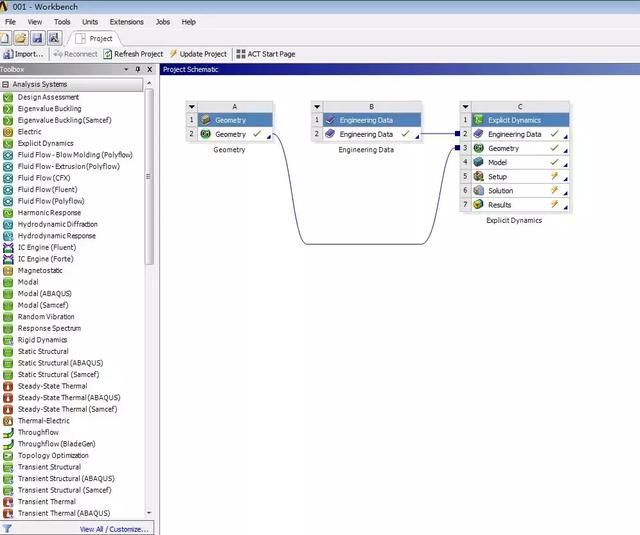
图2:
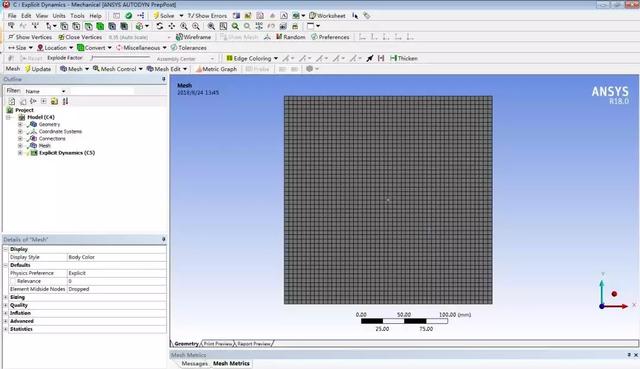
其次,从component Systems中,将最终的Element Modeler模块拖动到上面的显式动力学模块的设置中。
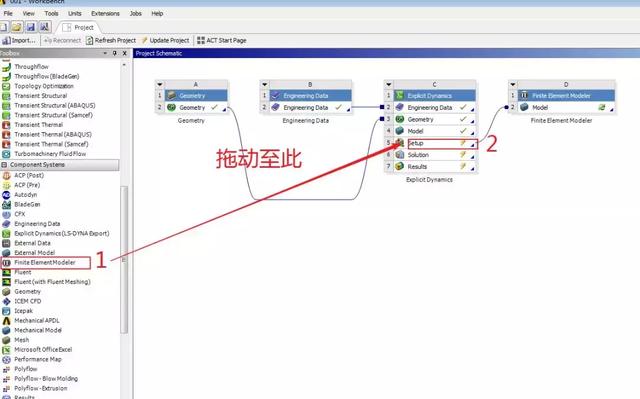
第三,右键设置更新刷新。
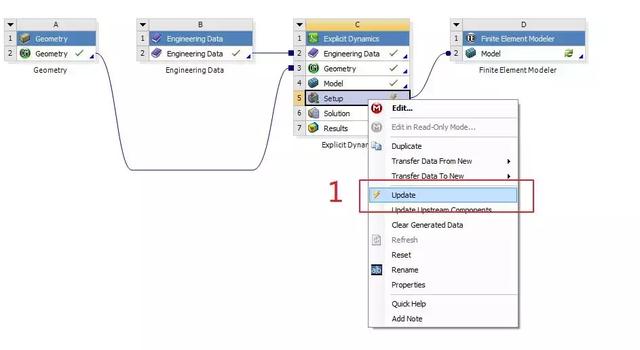
4。更新完成后,可以查看节点数、单元数、单元类型等信息。单击工具栏中的“编写求解器文件”,生成*.inp格式的机械APDL文件。
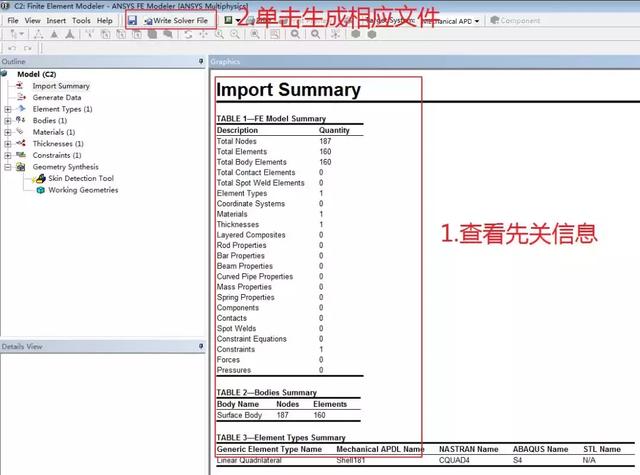
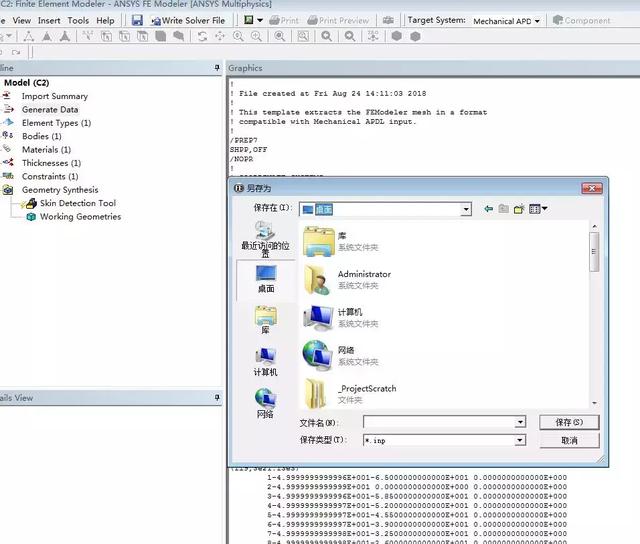
V .启动ANSYS classic并单击文件-读取输入。
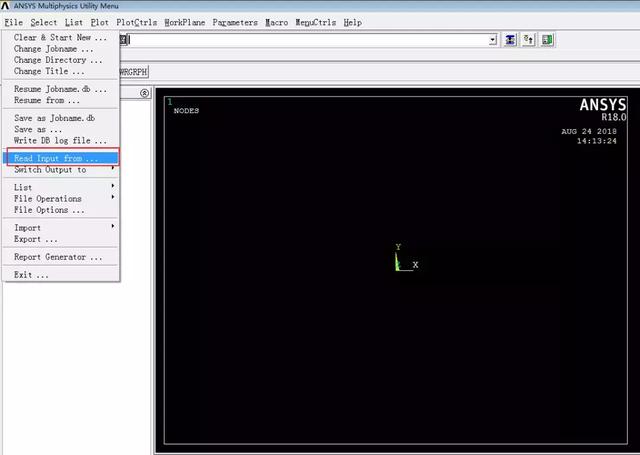
六。此时,在导入所有有限元模型后,可以使用APDL对该有限元模型执行底层操作。操作完成后,可以再次回调工作台,点击预处理程序-归档模型-写入。

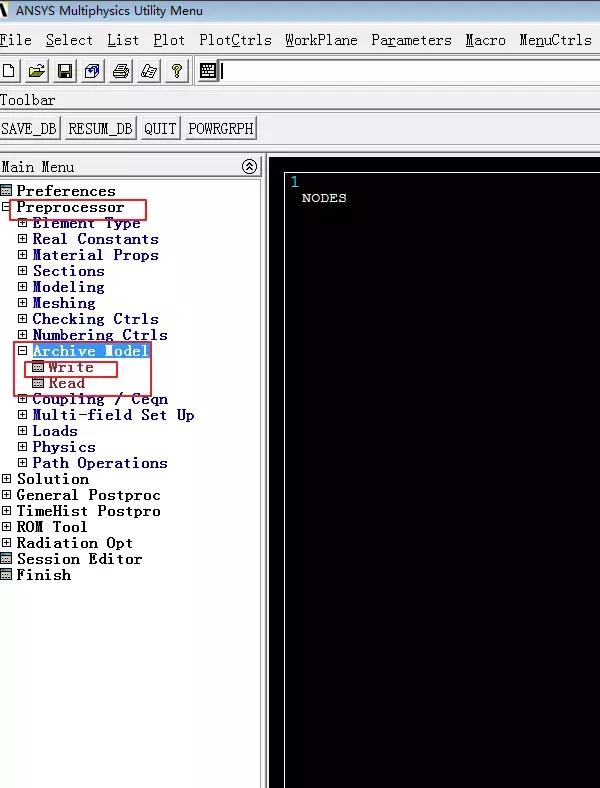
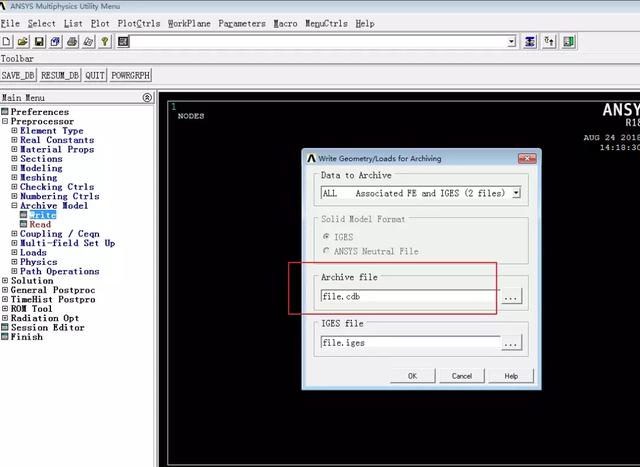
七。在工作台中创建一个新的最终元素建模器,并导入*。上面提到的cdb文件。并创建新的分析类型,将有限元建模器中的模型导入到新的分析类型中的模型中,并执行相应的操作。
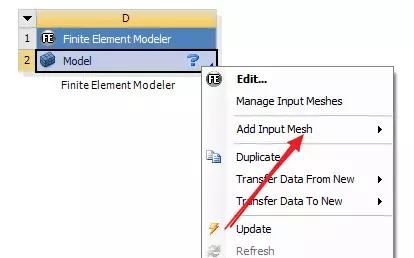
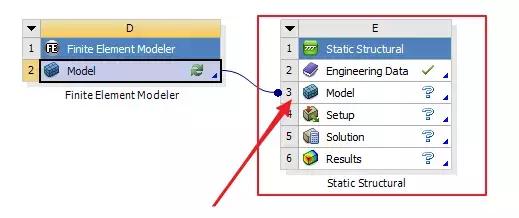
至此,整个工作完成。
想更多干货资料的私信我 干货 就可以了,伺服与机器人专属18G资料马上领取!







